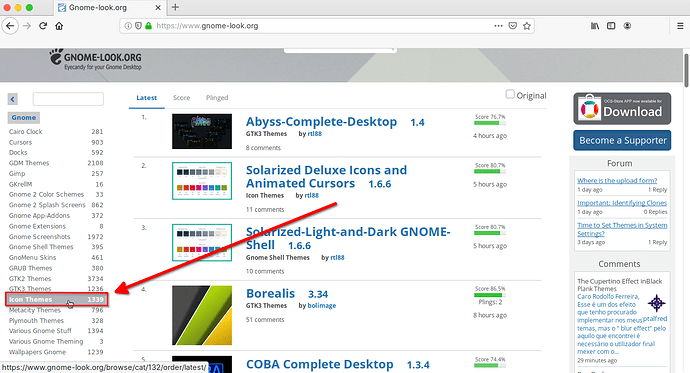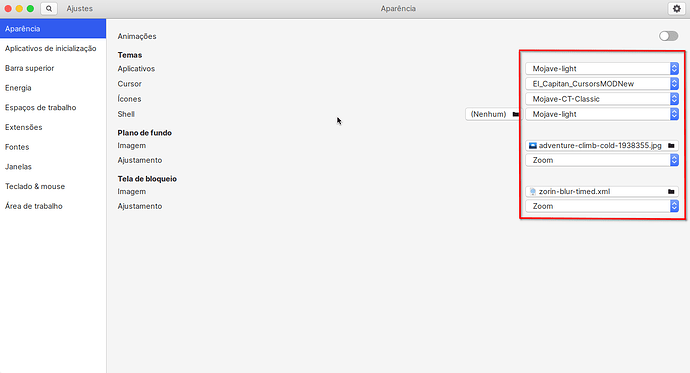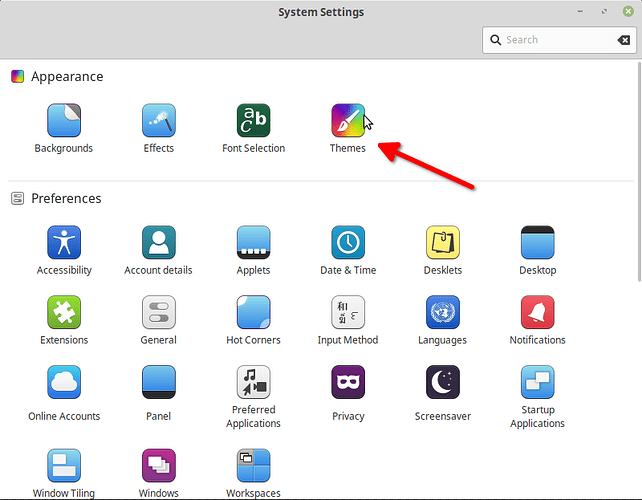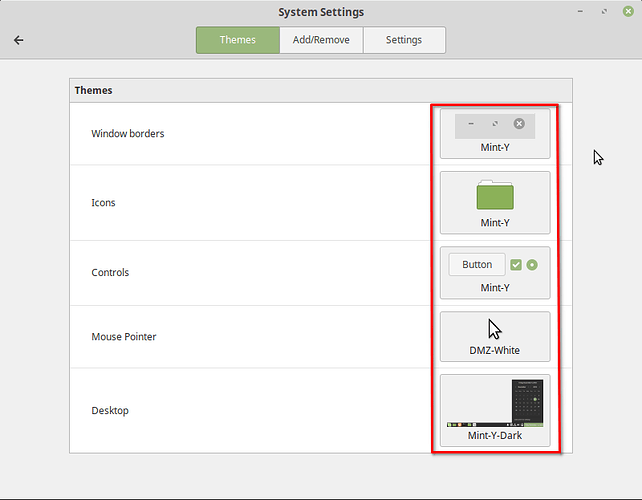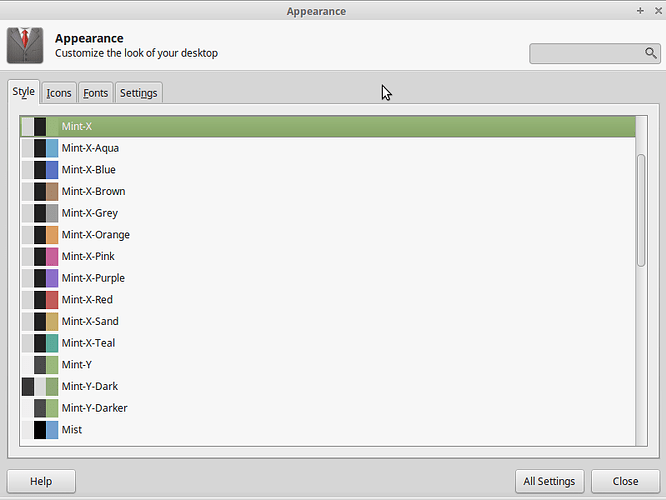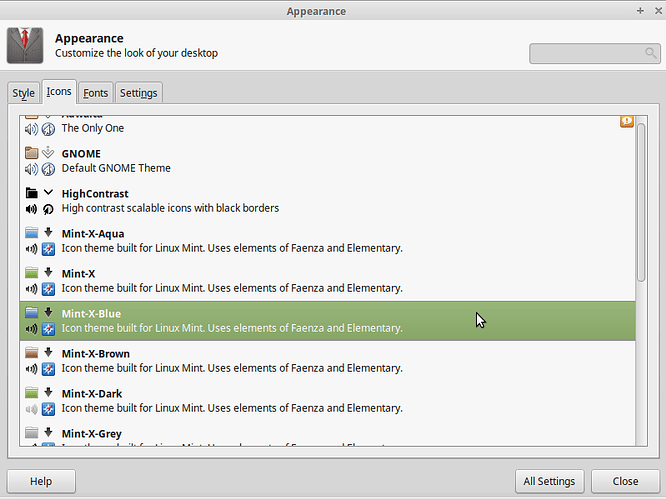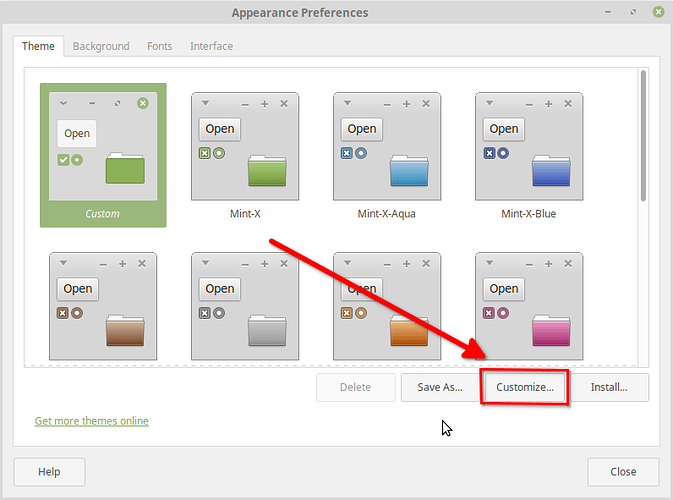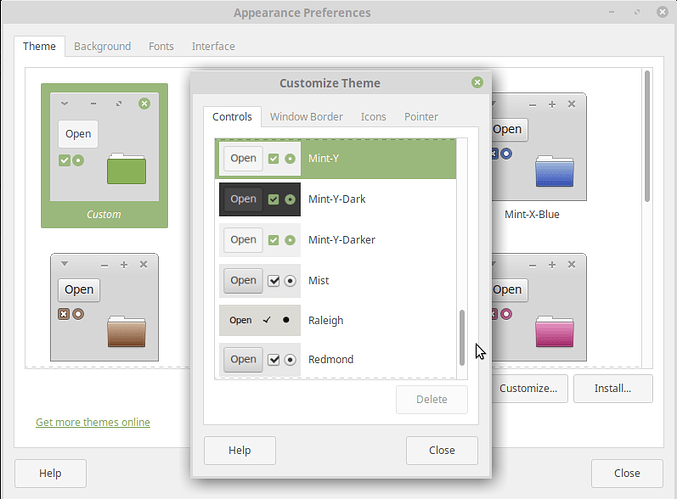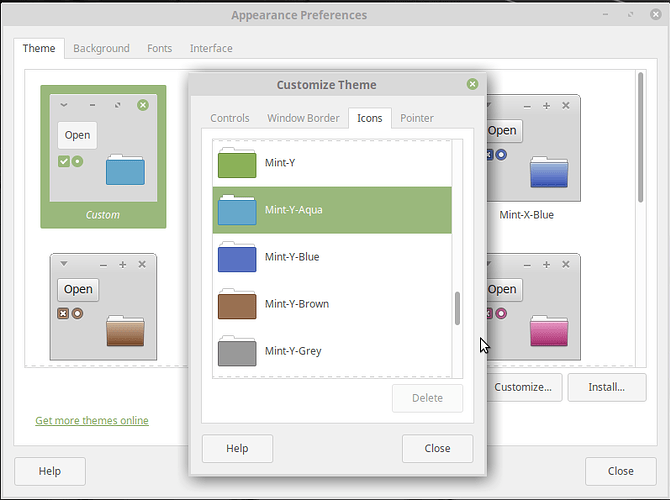As distros linux são muito customizáveis, com vários DEs e várias possibilidades de configurações e personalização visual. Essa liberdade de personalização é algo que agrada muitas pessoas, pois podem deixar o Sistema Operacional do jeito que quiser. Porém, para quem tá iniciando agora pode não saber como baixar um novo tema.
Siga esse esse “tutorial” e descubra como baixar um novo tema de ícones e janelas (GTK) para os DEs Gnome, Cinnamon, XFCE e MATE ![]()
Baixando o tema:
Existem alguns sites onde é possível baixar temas, e nesse post vou utilizar o gnome-look, que é o mais conhecido dentro da comunidade linux.
1 - Acesse o gnome-look. Nele existem várias opções de temas, mas vou mostrar um exemplo com os temas de ícones, então clique na opção “Icons Themes”.
1.1 - Clique em um tema de ícones que você queira. Depois disso irá abrir uma página com mais detalhes sobre o tema. Você verá que tem uma opção chamada “Download”, então clique e selecione qual versão você quer
1.2 - Irá abrir uma “janela”, apenas clique em “Download” novamente
1.3 - Uma janela irá se abrir, selecione a opção “Salvar Arquivo” e clique em OK
1.4 - Depois de baixado, abra o navegador de arquivos de sua distro, vá em Downloads, clique com o botão direito do mouse sobre o tema baixado e clique em “extrair aqui”.
1.5 – Após isso, copie a pasta que foi extraída/descompactada que contém o tema (é provável que na pasta que foi criada terá outras duas dentro dela com uma variação dark e uma light do tema. Então para garantir, abra a pasta e se tiver essa variação, copie elas)
1.6 – Vá na sua “pasta pessoal” (onde fica as pastas do Área de Trabalho, Documentos, Downloads, Imagens, Vídeos, etc).
1.7 – Pressione as teclas Ctrl e H ao mesmo tempo para exibir os arquivos ocultos. Procure pela pasta “ .icons “, caso não tenha, crie clicando com o botão direito do mouse sobre uma área vazia (OBS: Não se esqueça do “ ponto ” antes do nome “ icons “). Vá na pasta .icons e cole o tema de ícones lá.
Para os temas das janelas é semelhante ao do tema de ícones, porém você vai baixar temas GTK3 Themes no gnome-look , extrair e mover para a pasta .themes a sua “ pasta pessoal “
Usando os temas:
[Gnome]
No Gnome Shell, você vai ter que baixar um programa chamado gnome-tweaks , você pode baixar pela Gnome Software .
Depois de baixado, abra o gnome-tweaks (em português se chama “ Ajustes “) e vá na opção “ Aparência “. Aqui você seleciona o tema de ícones ou GTK (janelas) baixado. Você seleciona o tema de ícones na opção Ícones e o tema da janela na opção Aplicativos.
Observação : Para mudar também o tema da barra superior, dash e outros detalhes do Gnome para o mesmo tema dos aplicativos/programas, você precisa instalar a extensão User Themes . Baixe a extenção pela Gnome Software.
[Cinnamon]
Para mudar o tema no Cinnamon, abra o programa Configurações do Sistema (System Settings)
Vá em Temas (Themes).
E irá aparecer as configurações de tema de Bordas das janelas, Ícones, Controles (janelas/aplicativos), Ponteiro do mouse e Área de Trabalho (painel, menu, etc).
Para mudar o tema, clique sobre alguma das opções e selecione o tema que você preferir (ou o que você baixou). Depois de selecionar, o tema mudará automaticamente.
[XFCE]
No XFCE, abra as configurações (settings)
Depois, clique em Aparência (appearance)
Aqui temos as configurações de temas. Temas das janelas (style), Icones (icons), Fontes (fonts) e outras configurações.
Para mudar um tema, vá em uma das opções (típo ícones) e selecione o tema que você quer ou baixou
[MATE]
Para mudar os temas do MATE, abra o aplicativo/programa “ aparência “
Abrirá com algumas opções de temas para selecionar, clique em Personalizar/Customizar para mudar o tema.
Uma nova janela com abas se abrirá, nela contém opções como o tema das janelas (controls), Borda de titulo da janela (window border), Ícones (icons) e ponteiro do mouse (pointer)
Vá em uma dessas abas (tipo a de ícones) e selecione o tema que você quer ou baixou, e pronto, o tema será mudado
Bom é isso.
[Informação]
- Para o Cinnamon, XFCE e MATE eu usei as versões do Linux Mint com esses DEs e em máquina virtual (por isso está em inglês nos prints).
Obrigado pela sua atenção, espero que essa postagem tenha sido útil para você ![]()
![]()